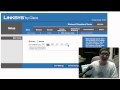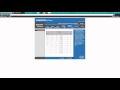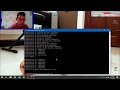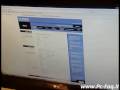Come ottimizzare la tua rete Wi-Fi cambiando il canale di trasmissione
Come ottimizzare la tua rete Wi-Fi cambiando il canale di trasmissione - Il video parla di come ottimizzare una rete Wi-Fi attraverso il cambio del canale di trasmissione. L'autore del video mostra come accedere alle impostazioni del router e cambiare il canale Wi-Fi. Nel suo caso, utilizza un modello di router Team Up e inserisce l'indirizzo IP del router (192.168.11.1) seguito dalle credenziali di accesso (solitamente "admin"). Tuttavia, l'autore sottolinea che le password di accesso possono variare a seconda del router utilizzato. Una volta entrato nelle impostazioni del router, si accede alla pagina delle impostazioni Wi-Fi, dove è possibile vedere i dettagli della rete, tra cui il canale attuale. L'autore spiega che il canale "automatico" potrebbe non essere sempre la scelta migliore, poiché potrebbe selezionare un canale troppo affollato. Pertanto, consiglia di utilizzare un'applicazione per determinare il canale meno affollato e impostarlo manualmente sul router. Questo permetterà di ridurre le interferenze con altre reti Wi-Fi presenti nella zona. Lo stesso procedimento può essere eseguito per la banda di frequenza 5 GHz, se disponibile. L'autore sottolinea che questa ottimizzazione è particolarmente importante in ambienti con molte reti Wi-Fi, come condomini o aree urbane affollate, dove le interferenze possono essere più frequenti. Infine, invita i suoi spettatori a commentare se hanno bisogno di ulteriori chiarimenti e annuncia il prossimo video.
Dal canale Youtube Alessio Benvenuti.
Vediamo passo dopo passo...
1. Come cambiare il canale wifi su un router Team Up
Nel video precedente, l'autore spiega come cambiare il canale del wifi su un router di modello Team Up. Di solito, l'indirizzo IP del router è 192.168.11. Per accedere alle impostazioni del router, è necessario inserire l'username "admin" e la password, che può variare da router a router. Sulla pagina delle impostazioni wifi, è possibile vedere le reti disponibili, inclusa la rete 5 GHz. L'autore ha disattivato la rete 5 GHz perché la sua connessione non era molto stabile. È importante scegliere il canale wifi meno affollato per evitare interferenze con altre reti. L'autore consiglia di utilizzare un'applicazione per determinare il canale meno affollato e impostarlo manualmente sul router sia per la rete 2.4 GHz che per la 5 GHz.
2. Disattivare la rete 5 GHz per una connessione più stabile
L'autore spiega che è possibile cambiare il canale del wifi su un router Team Up. Per accedere alle impostazioni del router, è necessario inserire l'indirizzo IP corretto e le credenziali di accesso. Sulla pagina delle impostazioni wifi, è possibile vedere le reti disponibili, inclusa la rete 5 GHz. È consigliabile disattivare la rete 5 GHz se non viene utilizzata o se la connessione non è stabile. Per evitare interferenze con altre reti, è importante scegliere il canale wifi meno affollato. L'autore consiglia di utilizzare un'applicazione per determinare il canale meno affollato e impostarlo manualmente sul router sia per la rete 2.4 GHz che per la 5 GHz.
3. Scegliere il canale wifi meno affollato per evitare interferenze
Nel video, l'autore spiega come cambiare il canale wifi su un router Team Up. Dopo aver inserito l'indirizzo IP corretto e le credenziali di accesso, è possibile accedere alle impostazioni del router. Sulla pagina delle impostazioni wifi, è possibile vedere le reti disponibili, inclusa la rete 5 GHz. L'autore ha disattivato la rete 5 GHz perché la sua connessione non era stabile. È importante scegliere il canale wifi meno affollato per evitare interferenze con altre reti. L'autore consiglia di utilizzare un'applicazione per determinare il canale meno affollato e impostarlo manualmente sul router sia per la rete 2.4 GHz che per la 5 GHz.
4. Utilizzare un'applicazione per impostare manualmente il canale wifi sul router Team Up
L'autore del video spiega come cambiare il canale wifi su un router Team Up. Dopo aver inserito l'indirizzo IP corretto e le credenziali di accesso, è possibile accedere alle impostazioni del router. Sulla pagina delle impostazioni wifi, è possibile vedere le reti disponibili, inclusa la rete 5 GHz. L'autore ha disattivato la rete 5 GHz perché la sua connessione non era stabile. È importante scegliere il canale wifi meno affollato per evitare interferenze con altre reti. L'autore consiglia di utilizzare un'applicazione per determinare il canale meno affollato e impostarlo manualmente sul router sia per la rete 2.4 GHz che per la 5 GHz.
Informazioni generate automaticamente sulla base di fonti esterne da sistemi di AI e che potrebbero in alcuni casi risultare inacccurate o errate (vedi le fonti)
Altri video correlati
Il video parla dell'installazione e della configurazione del dispositivo Unifi USG 4 PRO.
Il video parla dei problemi riscontrati con il Wi-Fi del modem Tim Sercomm.
In questo video, viene affrontato un problema con il router Ubiquiti Edgerouter Lite 3.
In questo video viene spiegato come modificare la password del proprio router Linksys o Wi-Fi.
Il video riguarda la modifica del router Linksys WRT54G.
Il video spiega come modificare l'indirizzo IP di un router Linksys cambiando l'indirizzo MAC.
Il video mostra come modificare la password Wi-Fi di un router Linksys in un minuto.
Il video parla dell'installazione e della configurazione di un WiFi Repeater Extender.
Il video parla di un problema riscontrato con un router DSL Linksys WAG200g, in cui la luce dell'internet si spegne improvvisamente e il router smette di funzionare.
Il video spiega come riparare il NAT su un router Linksys.
Questo video mostra come riparare un problema comune con il Linksys WAP54G, un access point wireless molto ben considerato.
Il video spiega come modificare la password del router Netgear utilizzando Netgear Genie.
Il video riguarda la configurazione della connessione dati per l'operatore Unomobile su un dispositivo cellulare.
Il video fornisce diverse soluzioni per risolvere il problema della scheda SIM non rilevata su dispositivi Android.
Il video fornisce consigli su come riparare il router quando smette di funzionare.
Cambium Networks ePMP - Il video mostra come ripristinare alle impostazioni di fabbrica un dispositivo di rete Cambium Networks ePMP.
Il video parla di come risolvere un problema comune che si verifica nei dispositivi che sono stati aggiornati da Windows 7 o 8 a Windows 10.
Il video parla della sostituzione dello spinotto dell'alimentatore di un notebook.
Il video pubblicato su pc-faq.it spiega come modificare il firmware del router Linksys WRT54GL in DD-WRT.
Il video spiega come cambiare la password del WiFi.